# 消息
消息模块是一个可以传递讯息的模块,目前消息模块内有班课通知、班课消息、小蓝小墨消息和私聊。
[TOC=2,2]
## 班课通知
你可以通过班课通知功能,向全体班课学员发送通知消息。具体流程如下:
1. 在消息列表中,点击右上角的“+”,开始创建新通知;
2. 输入新通知的内容后,点击“发送”后,通知添加成功(通知最多字数 300 字);
3. 该通知发送后,班课内的所有成员都会收到推送;你可以点击该条通知,查看通知的查阅人数,如下图所示:

老师也可将班课中的通知转发到其他班课,点击如图右上角的“转发”进入修改通知页面,然后点击“下一步”即可选择班课进行通知的转发。
## 班课消息
班课消息是显示加入班课和退出班课的申请以及成员加入退出班课的历史记录,如下图所示:
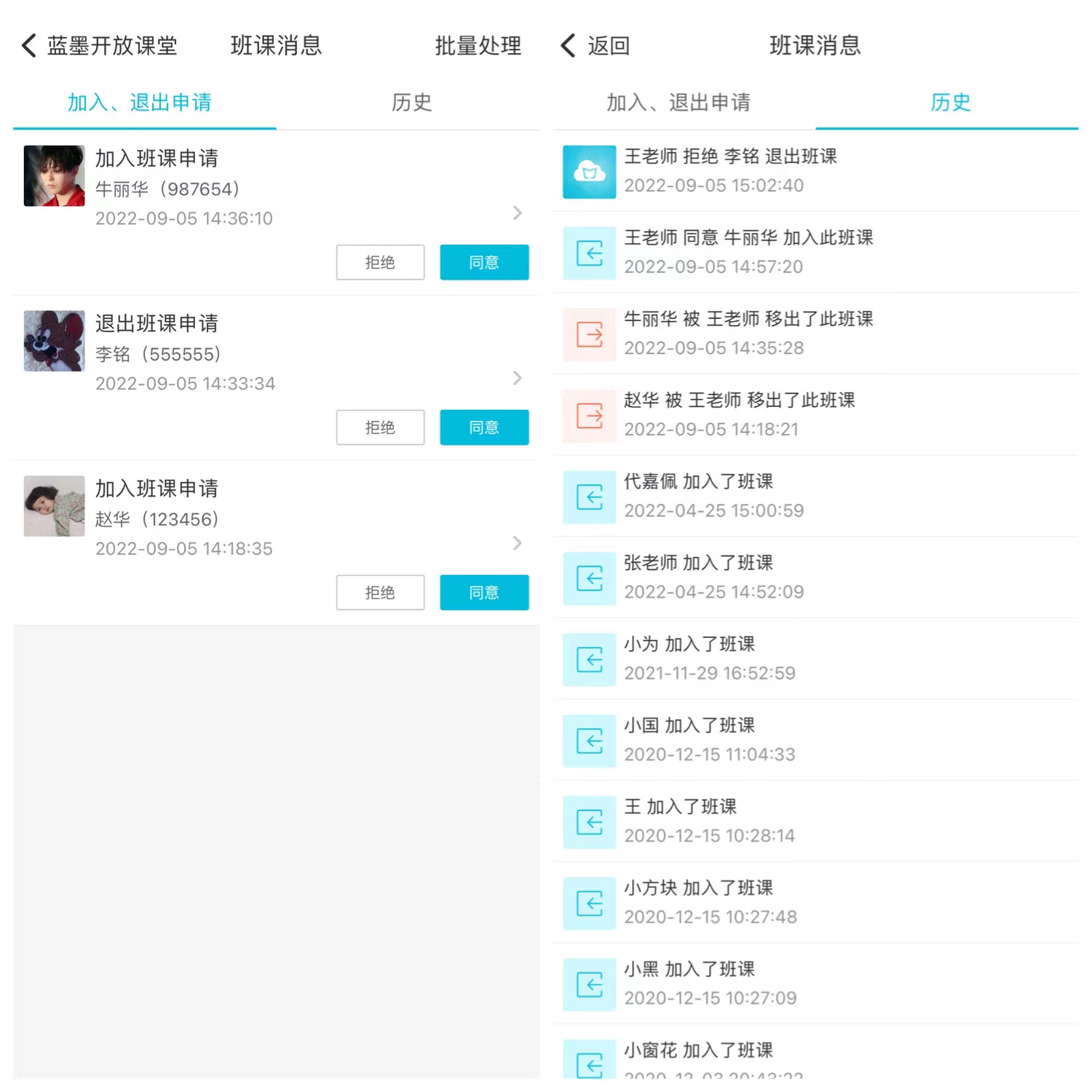
- 加入、退出申请:当你设置了“经创建者允许方可加入”和“”需经创建者同意方可退出“”时,你可以看到成员加入班课和退出班课的申请
- 历史:显示所有成员加入/退出班课以及老师移出成员、老师同意或拒绝成员加入/退出班课的消息
- 批量处理:点击右上角的“批量处理”,可以多选或全选处理加入/退出班课的申请
## 小蓝小墨消息
小蓝小墨消息是云班课人工智能助教、人工智能助学的消息,老师端的人工智能助教叫小墨,学生端的人工智能助学叫小蓝。在老师端,由于人工智能每周一都会对上一周班课内情况进行一个分析,这个分析将由小墨告诉老师,小墨的所有的提示消息都会存在这里,如下图所示:

## 私聊
消息模块右上角有一个私聊的按钮,点击“私聊”后可以选择同学进行私聊,私聊的内容只有私聊双方可以看到。
提示:私聊可以发文本、语音和图片。如果想要看私聊历史记录,可点击私聊窗口右上角的“历史”查看,历史记录不可删除。
私聊窗口如下图所示:

- 云班课用户手册及常见问题解答
- 云班课简介
- 安装云班课
- 注册和登录
- 手机 APP 与 电脑 WEB 端的功能对比
- 老师常用功能
- 创建班课
- 班课列表
- 资源列表
- 添加资源
- 活动列表
- 添加活动-作业/小组任务
- 设置评分方式 - 老师评分
- 设置评分方式 - 指定助教/学生评分
- 设置评分方式 - 学生互评
- 设置评分方式 - 老师评分,组间评分,组内评分
- 活动过程 - 老师评分
- 活动过程 - 指定助教/学生评分
- 活动过程 - 学生互评
- 活动过程 - 老师评分,组间互评,组内互评
- 添加活动-投票/问卷
- 添加活动-头脑风暴
- 添加活动-轻直播/讨论
- 添加活动-测试
- 添加活动-云教材学习
- 添加活动-技能考
- 课堂表现
- 活动库
- 教师端 - 成员
- 教师端- 消息
- 班课详情
- 导出/报告
- 教学包
- 课程申报网址管理
- 我共建的
- 创建者
- 团队老师
- 观摩者
- 学生助教
- 学生常用功能
- 加入班课
- 学生端-班课列表
- 资源学习
- 参与活动
- 学生端- 成员
- 学生端- 消息
- 助教
- 蓝墨人工智能 AIMOSO
- 发现
- 课程圈
- 云教材
- 手机投屏
- 手机与屏幕连接
- 在大屏幕中展示签到过程
- 在大屏幕中展示资源
- 在大屏幕中展示活动过程
- 投屏浮窗的其他操作
- 我的
- 云班课钉钉版
- 老师端
- 学生端
- 获得帮助
